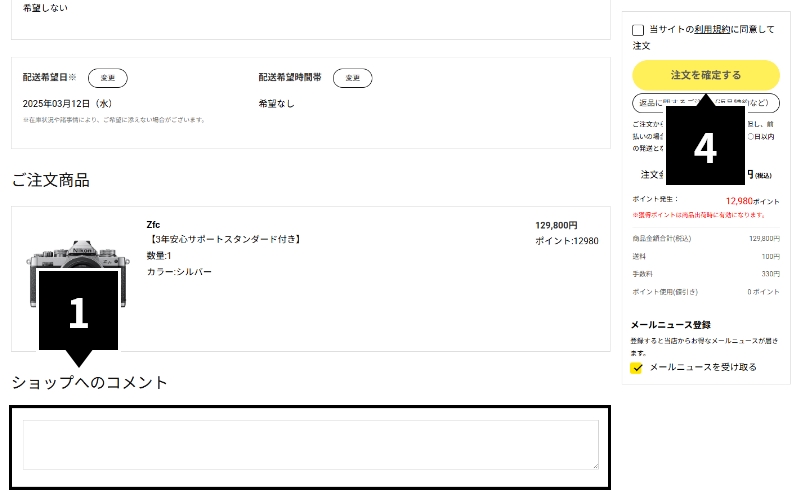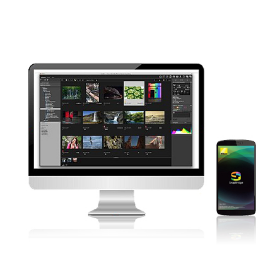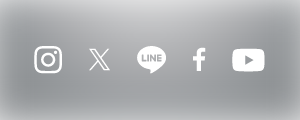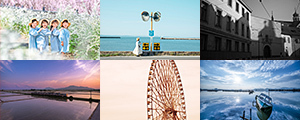ご購入の流れ
ニコンダイレクトで商品をご購入いただく流れは、とても簡単です。
お買い物をいただく際に「ニコンイメージング会員」へご登録いただくと、住所・氏名・メールアドレスなど、一部の手続きを簡略化できます。
ご購入前にご登録ください。
-
STEP. 01 ご希望の商品をカートに入れる
-
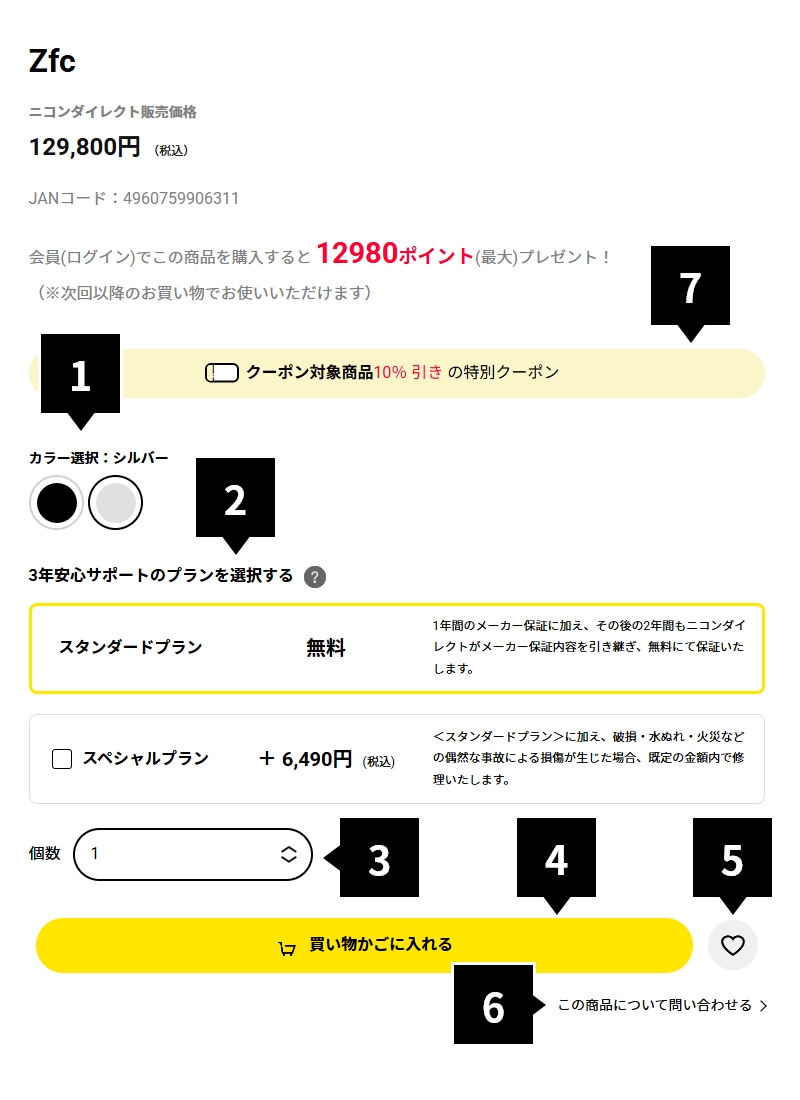
- 色・サイズなどの選択肢がある場合は、カラーを選択してから、サイズをお選びください。
- ご希望の保証をお選びください。スペシャルプランがある場合は、スタンダードプランに加え保証範囲が広がり安心して製品をご利用いただけます。
- ご希望の数量をプルダウンメニューよりお選びください。
- 「カートに入れる」ボタンを押してください。
なお、通常商品で在庫のないアイテムでは「入荷案内申し込み」の表示となっている場合がございます。
ご登録をいただくことで商品入荷時にメールでご連絡をさせていただきます。(ご注文をお約束するものではございません) - ご購入をご検討の方は、お気に入り登録いただくと便利にお買い物いただけます。
- 製品にご不明点がある場合は、この商品についてお問い合わせるよりご連絡ください。
- ログインされておりクーポンをお持ちの場合は、適用できるクーポンがわかるように対象商品に表示されます。
- ご注文はまだ確定しておりませんので、内容の変更は可能です。
- 他の商品も同様にカートに追加し、一括してご注文いただけます。
ご希望の内容(数量、色、サイズなど)が、在庫切れなど何らかの理由でご用意できない場合は、ボタンにその理由が表示されます。
-
STEP. 02 カートの中身を確認(品名、数量、金額など)
-
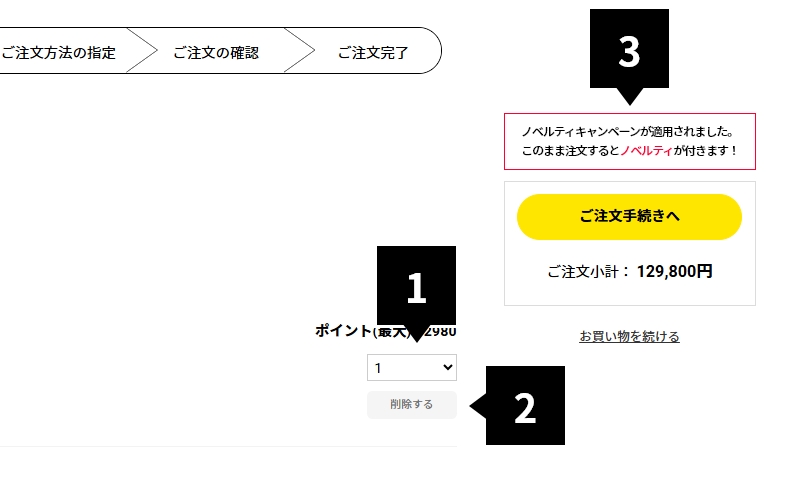
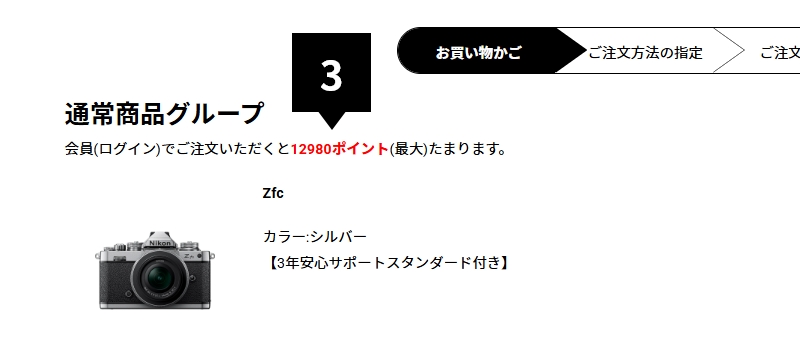
- 数量を変更する場合
正しい数量をプルダウンメニューより選択してください。自動で価格が調整されます。 - カートに入れた商品を取消す場合
「削除する」を押してください。 - 特典がある場合
キャンペーンなどで特典がある場合は、特典の内容が表示されますので条件や内容をご確認ください。
- ご希望の商品が他にもある場合は「お買い物を続ける」を押し、お買物を続けてください。
- 都度カートに追加していただくことができます。
ブラウザーを閉じられますと、カートに入れた商品は全てクリアされますのでご注意ください。
カートに入れた商品は、そのまま放置しておきますと、30分で自動的にクリアされます。クリアされてしまった場合は、お手数ですが、いま一度最初からご注文ください。
カートに入れた時点では、まだ在庫は確保されておりません。ご注文完了時に在庫は確保となります。
- 数量を変更する場合
-
STEP. 03 会員認証(ログイン)・新規登録
-
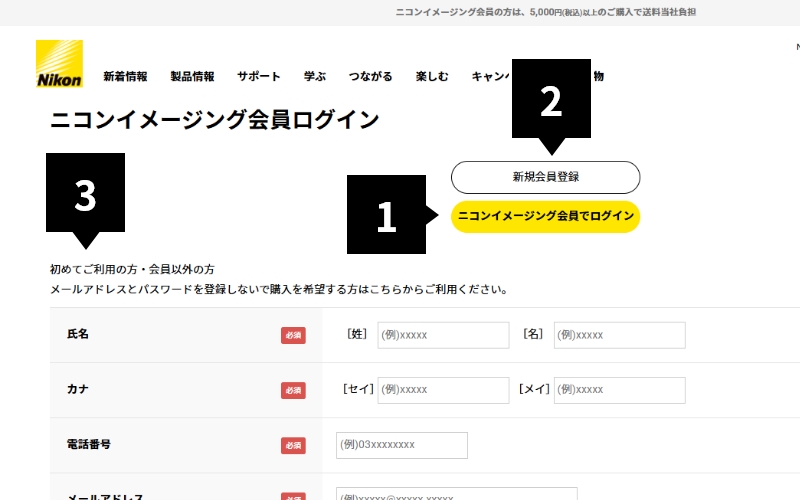
既にログインされている方は表示されません。
- ニコンイメージング会員の方
・「イメージング会員でログインする」よりお進みください。
・ニコンイメージング会員の方は、ご注文合計金額が5,000円(税込)以上の場合、送料を当社負担とさせていただいております。
・クーポンをお持ちの方は、会員ログインをするとお使いいただけます。 - ニコンイメージング会員ではない方
・新規会員登録してご購入される方は「新規会員登録」よりお進みください。
・ニコンイメージング会員はどなたでもご登録いただけます。
・会員の方限定のメールマガジンのご購読やニコンダイレクトでのショッピングで送料当社負担サービスなど、さまざまな特典がございます。(登録費、年会費とも無料) - ログインしないで購入(ゲスト)する場合
・必要事項をご記入いただき、「ご購入手続きへ」のボタンを押してください。
番地の入力漏れにご注意ください。
- ニコンイメージング会員の方
-
STEP. 04 ノベルティの選択
-
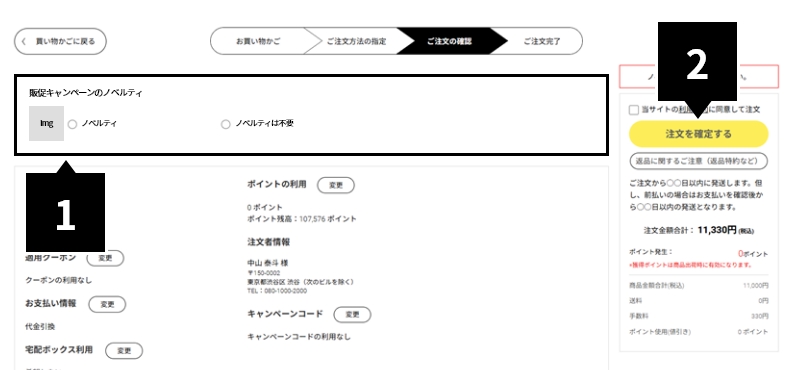
ノベルティの対象でない場合は表示されません。
- ノベルティをご確認いただけます。
・ノベルティが複数ある場合は、ほしいノベルティを選択してください。不要な場合は「ノベルティは不要」を選択してください。
・ノベルティの選択ができない場合もございます。 - ノベルティを選択・確認後、「注文を確定する」を押してください。変更がある場合は、ノベルティ選択の前に行ってください。
ノベルティを選んだ後、お届け先や支払い方法など変更された場合、ノベルティは選ばれた状態になりませんので、改めて選択いただくか、ノベルティ選択前に変更をお願いします。
- ノベルティをご確認いただけます。
-
STEP. 05 ご利用いただけるクーポンのご選択
-
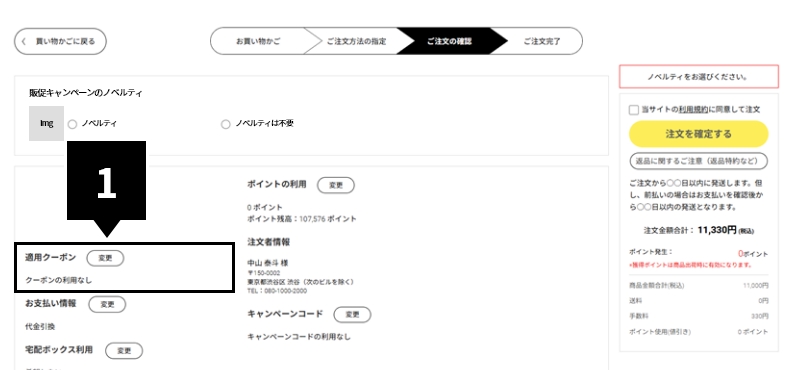
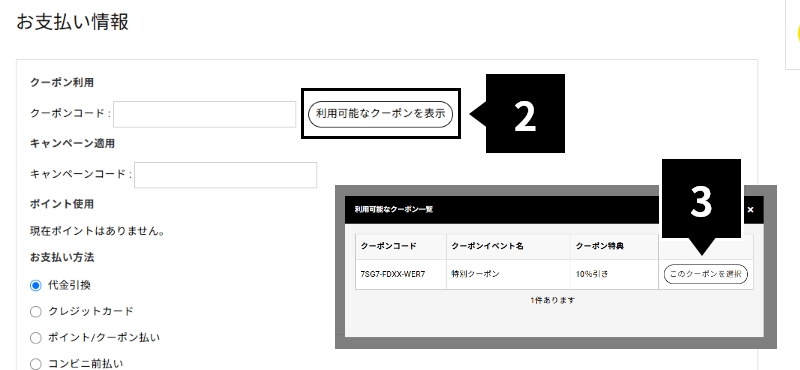
- ご注文の確認画面より「適用クーポン」の変更を押してください。
- クーポンの確認は、お支払い情報の「利用可能なクーポンを表示」を押してください。
- 利用可能なクーポンがある場合は、利用可能なクーポン一覧に表示されます。利用したいクーポンを選択し「このクーポンを選択」を押してクーポンコードを入力ししてください。
- 入力されている事が確認できましたら「設定してご注文の確認に進む」を押してください。
利用可能なクーポン一覧は、ユーザー個別に発行されたクーポンのみ表示されます。だれでも利用できる共通クーポンは表示されませんのでご注意ください。
共通クーポンをお持ちの方はお支払い情報のクーポン利用の「クーポンコード」にクーポンコードを直接ご記入ください。
クーポンコードをキャンペーンコードに記入しない様ご注意ください。
-
STEP. 06 お届け先の選択
-
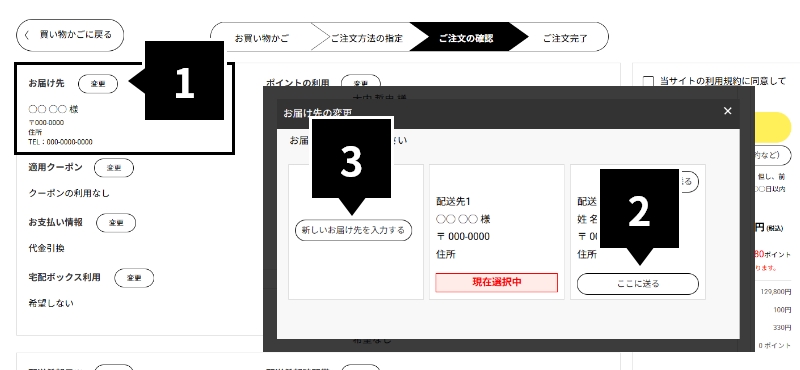
会員登録の住所と違う場所にお届けしたい場合はご利用ください。
- ご注文の確認画面より「お届け先」の変更を押してください。
- すでにお届け先が登録されている場合は、「ここに送る」を押して選択してください。
- 新しいお届け先に送りたい場合は、「新しいお届け先を入力する」より新しい住所を登録してください。
-
STEP. 07 お支払情報の選択
-
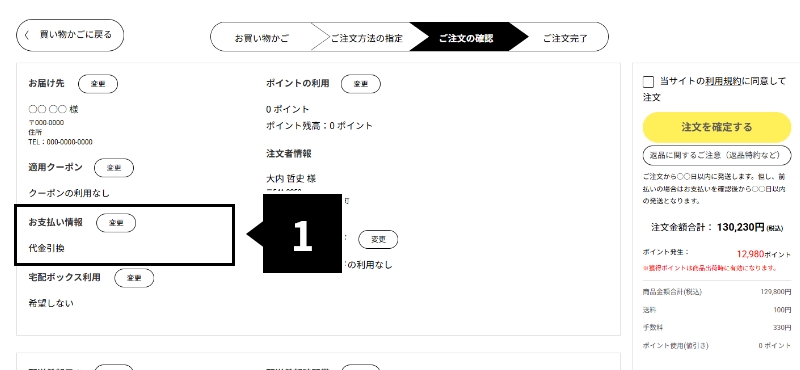
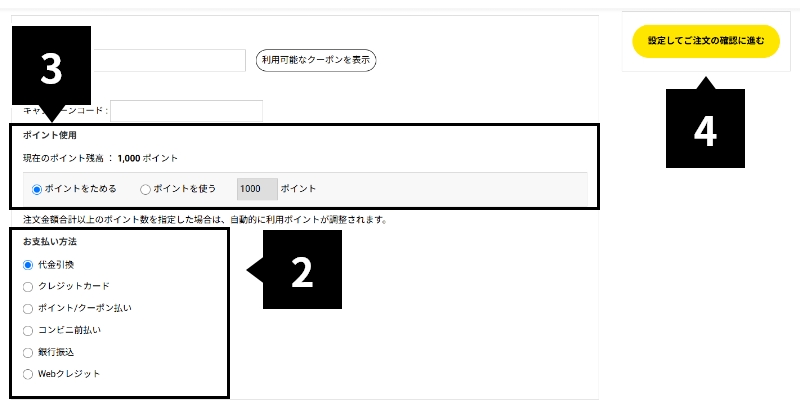
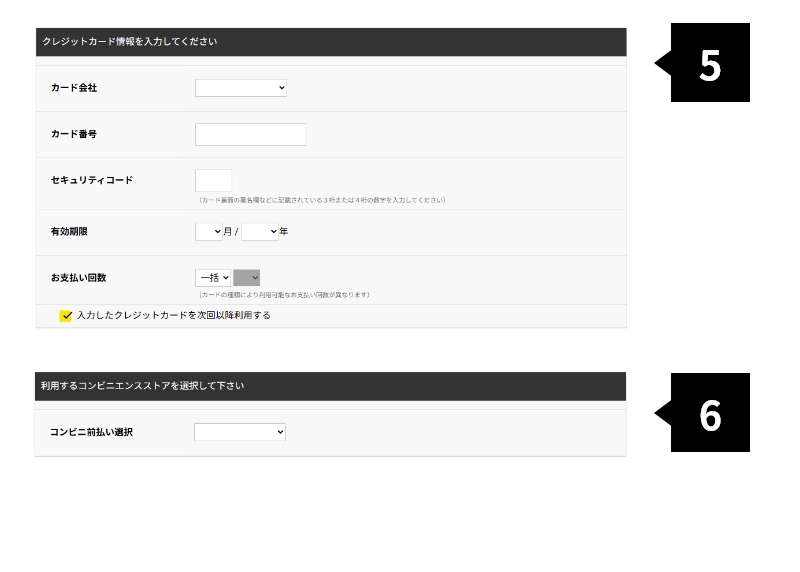
- お支払情報の変更を押してください。
- ご希望のお支払い方法を選択してください。
クレジットカード、コンビニ前払い、銀行振込、Webクレジット、代金引換の5つの方法からお選びください。 - ポイントはためるまたは使うを選択し、つかう場合は利用ポイント数を指定してください。
- 支払い方法を選択後、「設定してご注文の確認に進む」を押してください。
- クレジットカードの場合
・クレジットカード情報の入力を行ってください。カード番号、セキュリティコード、カード名義、カード有効期限、お支払い回数を画面の指示にしたがって入力してください。
※有効期限はカードによって月と年の記載順が逆になっている場合もありますので、ご注意ください。
※ご利用はご本人様名義のカードに限ります。
・「注文を確定する」ボタンを押すと、クレジットカード会社側で処理が始まります。
※決済処理中はしばらく時間がかかります。
※「注文を確定する」ボタンを押した後、しばらくお待ちください。クレジットカード認証作業を行っておりますので、その間はブラウザーの「戻る」ボタンや停止ボタンを押さないでください。
- コンビニ前払いの場合
利用するコンビニエンスストアを選択してください。セブンイレブン、ローソン、ファミリーマート、ミニストップ、セイコーマートでご利用いただけます。
お届け先がご購入者様情報と異なる場合は、代金引換はお選びいただけません。
ご購入商品のなかに予約販売商品が含まれている場合、コンビニ決済、銀行振込はお選びいただけません。
-
STEP. 08 配送情報の選択
-
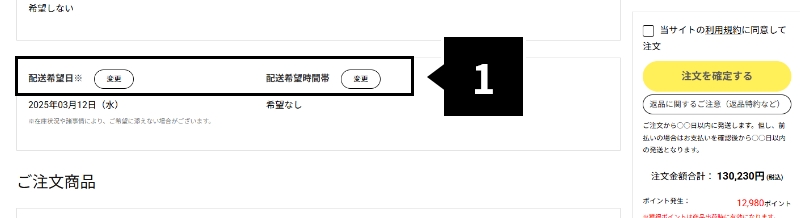
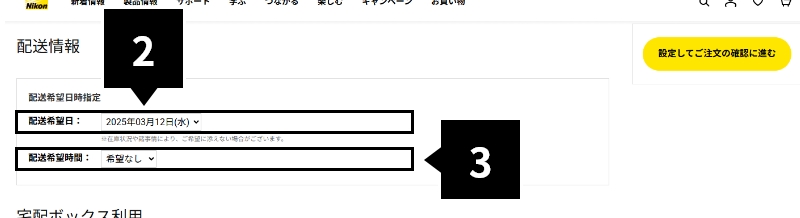
- 配送日時は配送希望日、配送希望時間帯の変更を押してください。
- お届け希望日をプルダウンメニューよりお選びください。最短でのお届けを希望される場合は、「指定なし」をご選択ください。
- お届け希望時間帯をプルダウンメニューよりお選びください。午前中、14時~16時、16時~18時、18時~20時、19時~21時よりお選びいただけます。
お届け希望日はお支払い方法がコンビニ決済、銀行振込、Webクレジットの方はご利用になれません。
-
STEP. 09 宅配ボックス利用の選択
-
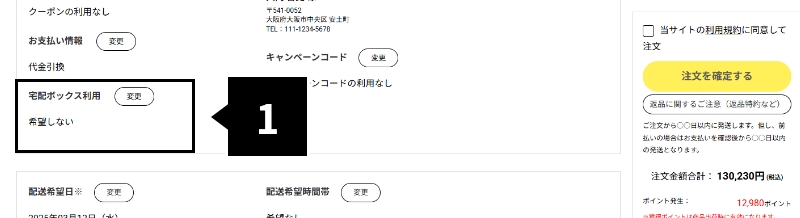
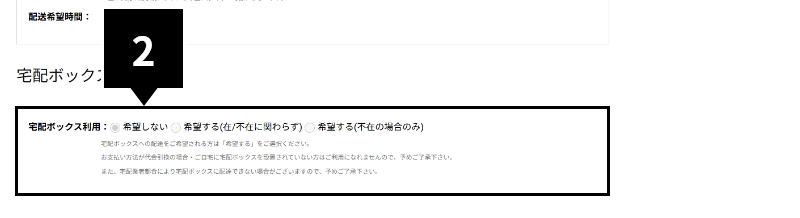
- 「宅配ボックス利用」の変更を押してください。
- 宅配ボックスへの配達を選択することができます。
お支払い方法が代金引換の方はご利用になれません。
ご自宅に宅配ボックスを設置されていない方はご利用になれません。
-
STEP. 10 入力情報を確認・送信して終了
-